通过图表查看IntelliJ IDEA中的更改
编辑教程通过图表查看IntelliJ IDEA中的更改
对于“版本控制”下的模块,通常可以在“更改”工具窗口中查看已更改文件的列表。
如果您想评估您的更改如何影响模型,请使用 UML 类图。这个视图呈现了所执行的全部更改,包括修改过的类之间的关系。
为此,IntelliJ IDEA 提供了显示更改类的操作,可以从编辑器、项目工具窗口和版本控制工具窗口的“本地更改”选项卡中获得。
此外,IntelliJ IDEA 可以帮助您分析更改对模型的影响,并提供比较 UML 版本中的所有类的操作。
类图中的变化是使用颜色编码的:
| 绿色表示添加元素。 | |
|---|---|
| 灰色表示删除元素。 | |
| 蓝色表示修改元素。 |
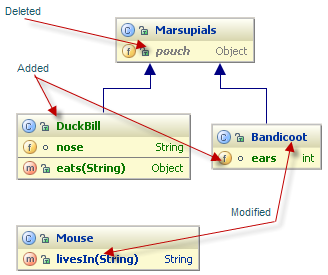
查看UML类图中的更改
|在版本控制工具窗口的本地更改选项卡中,从建议的弹出窗口中选择所需的更改列表:
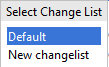
请注意,如果只有一个更改列表,则弹出窗口不会显示。
|执行以下操作之一:
在“本地”选项卡的工具栏中,单击  或按 Ctrl+Shift+Alt+D。 或按 Ctrl+Shift+Alt+D。 |
|
|---|---|
| 在编辑器或项目工具窗口的上下文菜单上,选择:图表丨显示更改(Diagrams 丨 Show Changes),或按 Ctrl+Shift+Alt+D。然后会在弹出窗口中打开如下所示的界面,双击节点以查看差异查看器中的更改。 |
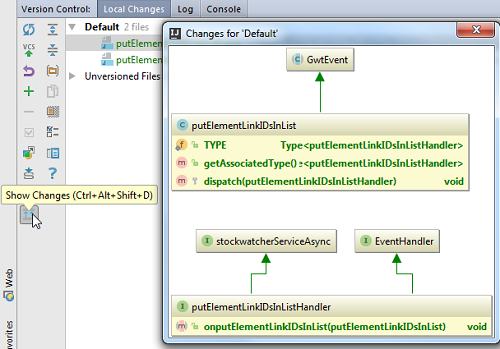
以UML类图的形式查看修订中的更改
| 在版本控制工具窗口的历史记录选项卡中,选择所需的修订版本。 | |
|---|---|
点击  ,或按 Ctrl+Shift+D。该图在弹出窗口中打开。 ,或按 Ctrl+Shift+D。该图在弹出窗口中打开。 |
Mos固件,小电视必刷固件
ES6 教程
Vue.js 教程
JSON 教程
jQuery 教程
HTML 教程
HTML 5 教程
CSS 教程
CSS3 教程
JavaScript 教程
DHTML 教程
JSON在线格式化工具
JS在线运行
JSON解析格式化
jsfiddle中国国内版本
JS代码在线运行
PHP代码在线运行
Java代码在线运行
C语言代码在线运行
C++代码在线运行
Python代码在线运行
Go语言代码在线运行
C#代码在线运行
JSRUN闪电教程系统是国内最先开创的教程维护系统, 所有工程师都可以参与共同维护的闪电教程,让知识的积累变得统一完整、自成体系。
大家可以一起参与进共编,让零散的知识点帮助更多的人。
X
选择支付方式:


立即支付

¥
9.99
无法付款,请点击这里
金额: 0 元
备注:
转账时请填写正确的金额和备注信息,到账由人工处理,可能需要较长时间
备注:
转账时请填写正确的金额和备注信息,到账由人工处理,可能需要较长时间
如有疑问请联系QQ:565830900
正在生成二维码, 此过程可能需要15秒钟
